Voz a texto no funciona: ¿cómo solucionar el código de error 0x80049dd3 en Windows?
Problema: Hola, cada vez que intento usar mi micrófono en Windows para pasar de voz a texto, no funciona y devuelve el error 0x80049dd3. Por favor, ayudadme a solucionar esto.
Respuesta resuelta
Las tecnologías modernas están constantemente mejorando, lo que incrementa la facilidad de uso de nuestros dispositivos digitales. Pasar de voz a texto es una de las muchas funcionalidades útiles de Windows que pueden ser usadas para controlar tu ordenador, aunque es principalmente usado para dictar el texto en una ventana donde los usuarios pueden escribir en cualquier caso. La funcionalidad ahorrar mucho tiempo, especialmente para aquellos que son lentos al escribir o aquellos que simplemente no pueden hacerlo por una u otra razón.
Con el fin de que el reconocimiento de voz funcione, los usuarios necesitan habilitar sus micrófonos y habilitar la funcionalidad a través de los ajustes de Windows – el atajo de teclado Win + H automáticamente desencadena esta función. Aquellos que han estado usando esta funcionalidad durante un tiempo están contentos; desafortunadamente, de repente, los usuarios no podían pasar sus voces a texto en Windows porque aparecía el código de error 0x80049dd3, y muchos quedaron decepcionados debido a esta razón.
El mensaje de error es bastante genérico y lee lo siguiente:
Something went wrong
Please try again later
0x80049dd3
Desafortunadamente, intentarlo de nuevo no consigue ningún resultado y los usuarios siguen sin poder utilizar la funcionalidad de voz a texto. El mensaje tampoco proporciona soluciones al problema, por lo que la gente busca modos de solucionar este problema.
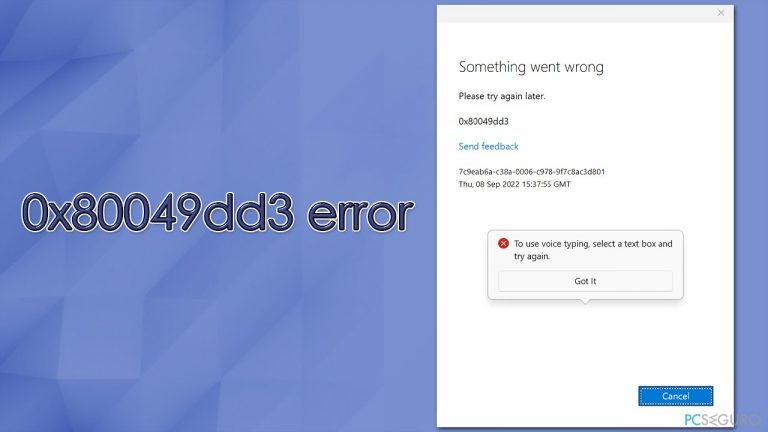
El problema puede ocurrir en ordenadores con Windows 10 y Windows 11, aunque gente que está usando Windows 11 se lo encuentra con más frecuencia. Algunos usuarios declararon que 0x80049dd3 aparecía desde la nada, mientras que otros decían que ocurría tras aplicar las actualizaciones de Windows.
Cuando se trata de solucionar el problema, Microsoft es consciente de ello y es muy probable que trabaje en solucionarlo – hay muchos usuarios afectados por ello. Sin embargo, puedes intentar varios métodos descritos a continuación que podrían abordar el problema por ahora. Antes de proceder, te recomendamos que uses FortectMac Washing Machine X9 para asegurarte de que no hay corrupción en los archivos del sistema ni otros problemas subyacentes que estén causando el error de voz a texto.
Solución 1. Actualizar Windows
Dependiendo de cuándo te hayas encontrado con el problema, puede haber sido ya solucionado por Microsoft. Por ello, te recomendamos que apliques las actualizaciones que estén disponibles:
- Escribe Updates en la búsqueda de Windows y pulsa Enter
- Aquí, busca en Comprobar actualizaciones
- Espera a que Windows instale las actualizaciones disponibles
- Si ves cualquier actualización opcional – instálala también
- Reinicia tu dispositivo.
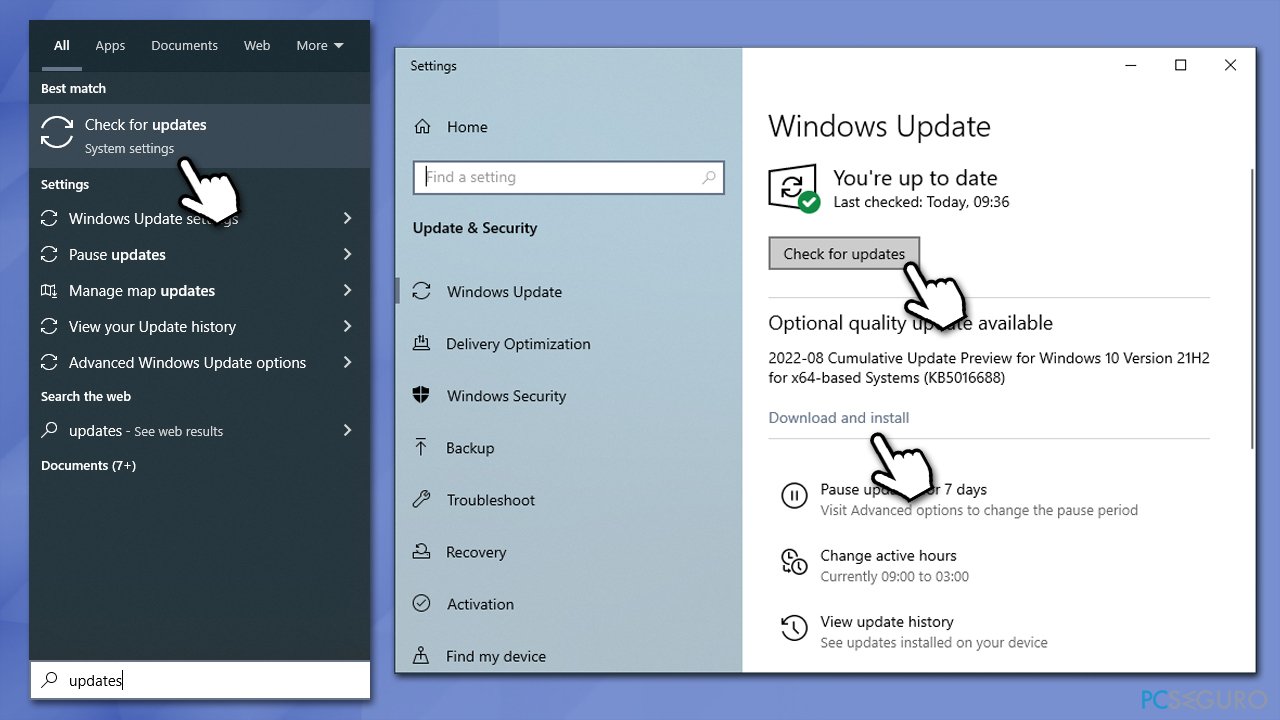
Solución 2. Reinstalar tus controladores de audio
Los controladores de audio corruptos pueden ser la razón de los problemas de voz y audio. Puedes intentar reinstalarlos:
- Pulsa las teclas Win + R para abrir el diálogo de Ejecutar
- Escribe devmgmt.msc en el campo y pulsa enter o haz click en Aceptar
- En el Administrador de dispositivos, expande la sección de Controladores de sonido, vído y juegos
- Aquí, busca tu controlador de audio – puede serNvidia, Realtek, u otro (dependiendo de la configuración de tu sistema)
- Click derecho en el controlador y selecciona Desinstalar dispositivo
- Cuando la desinstalación aparezca, marca la casilla de Eliminar el controlador de software para este dispositivo y pulsa Desinstalar
- Reinicia tu PC.
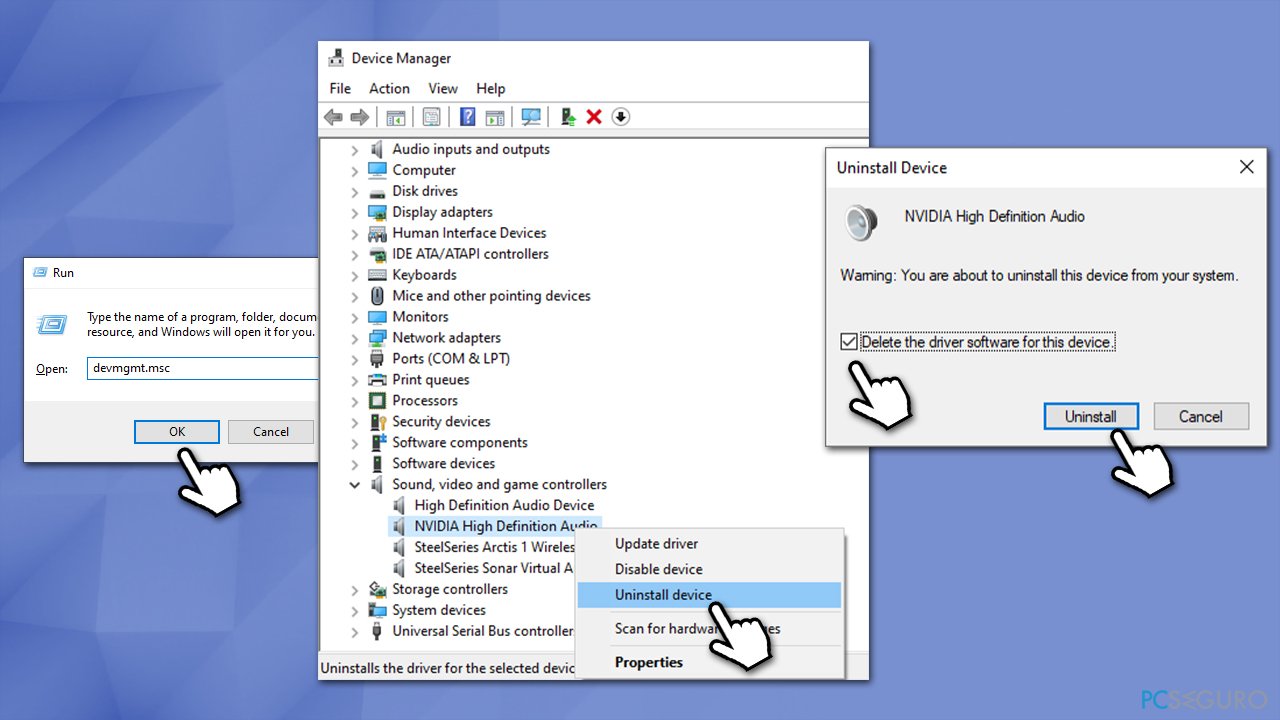
Una vez desinstales tus controladores, puedes usar la función de actualización de Windows (como hemos explicado antes) para instalar el último controlador. Ten en cuenta que Windows muchas veces falla a la hora de descargar el último controlador, por lo que te recomendamos que uses un software especializado como DriverFix.
Nota: puedes seguir nuestra guía más detallada sobre cómo reinstalar los controladores de audio correctamente.
Solución 3. Crear una nueva cuenta de usuario
Crear una nueva cuenta de usuario ha ayudado a muchos a resolver la situación. Si ya tienes otra cuenta de Microsoft, puedes simplemente cambiarte a ella. Si no, crea una nueva como explicamos:
- Selecciona Inicio/click derecho en Inicio y elige Configuración
- Ve a Familia y otros usuarios
- En la sección de Otros usuarios, haz click en la opción de Añadir alguien más a este PC
- Selecciona No tengo información de inicio sesión de esta persona, y luego elige Añadir un usuario sin cuenta de Microsoft.
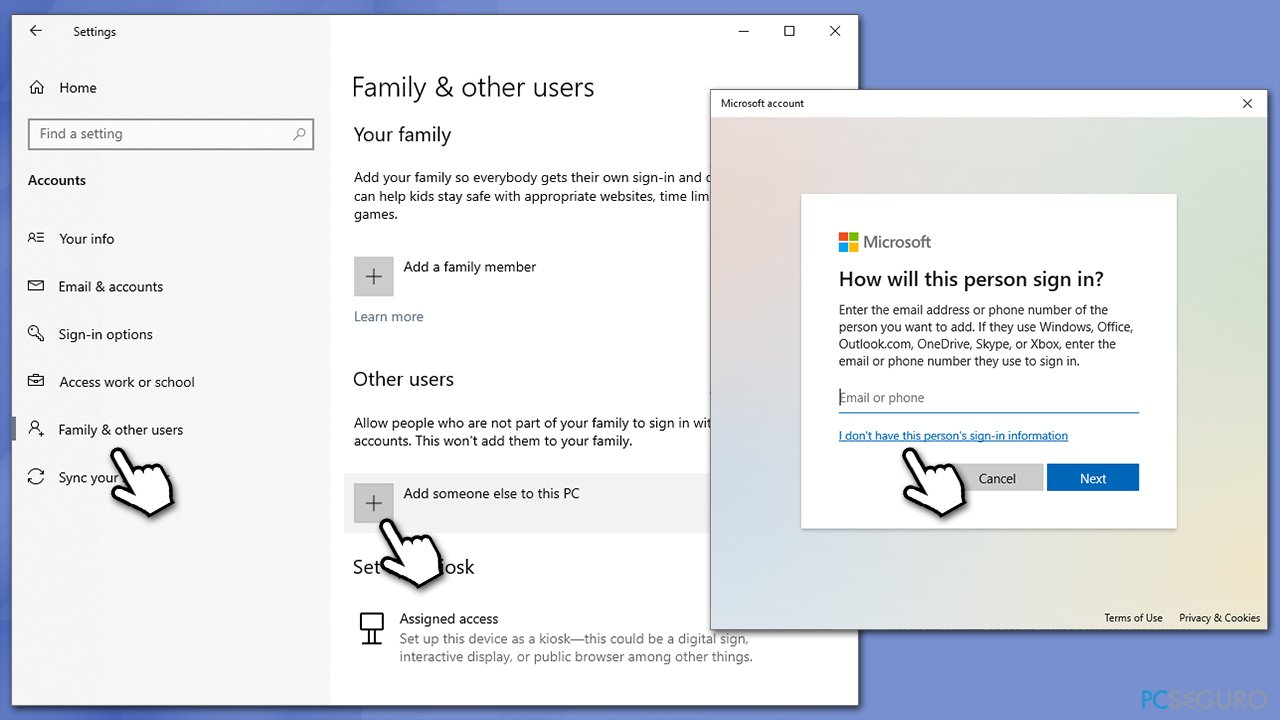
Solución 4. Reiniciar tu conexión a internet
Si tu conexión a internet está rota, puedes intentar reiniciarla y ver si esto soluciona el fallo.
- Escribe cmd en la búsqueda de Windows y pulsa Enter
- Cuando aparezca el Control de Cuentas del Usuario, haz click en Sí
- Copia y pega cada uno de los siguientes comandos, pulsando Enter cada vez:
ipconfig /flushdns
ipconfig /registerdns
ipconfig /release
ipconfig /renew
netsh winsock reset - Reinicia tu sistema.
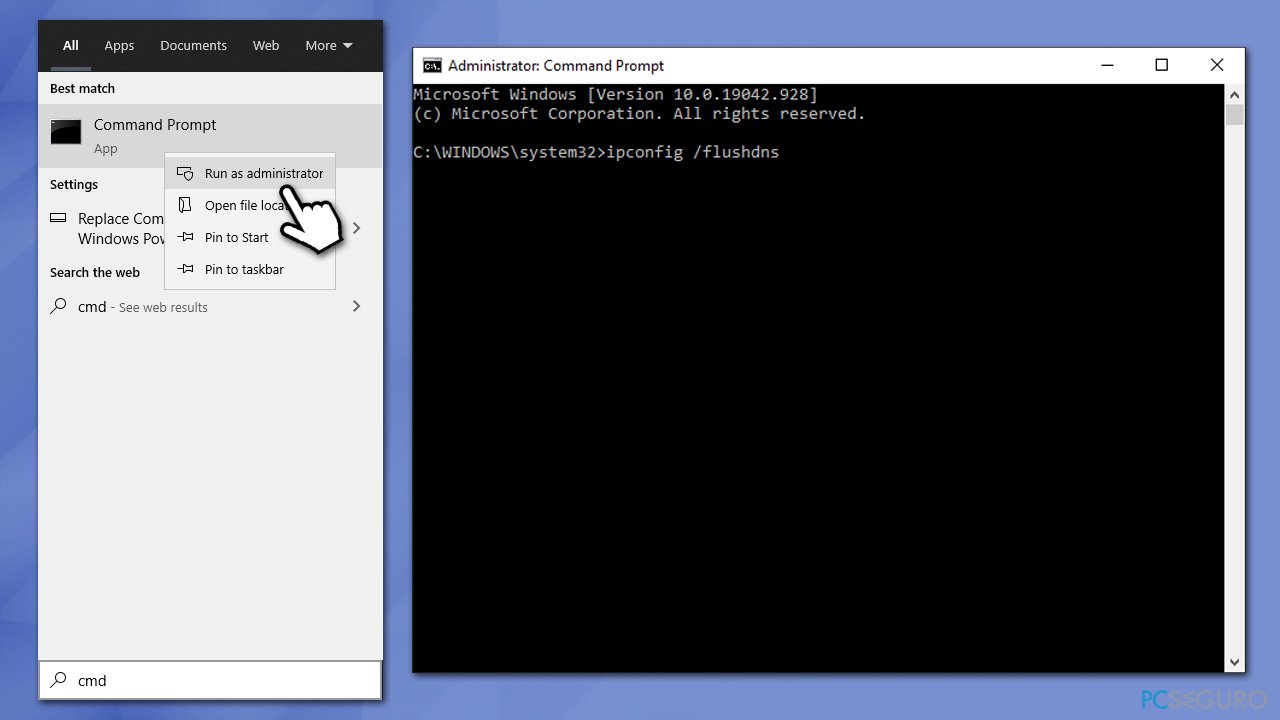
Otros artículos relevantes:
- Voice recognition not working: Windows says no internet connection is available
- Windows could not start the Windows Audio Service on local computer error
- Fix no sound, PC audio problems after Windows update.
Repara tus Errores automáticamente
El equipo de pcseguro.es está intentando hacer todo lo posible para ayudar a los usuarios a encontrar las mejores soluciones para eliminar sus errores. Si no quieres comerte la cabeza con técnicas de reparación manuales, por favor, usa los programas automáticos. Todos los productos recomendados han sido probados y aprobados por nuestros profesionales. Las herramientas que puedes usar para solucionar tu error se encuentran en la lista de abajo.
Protege tu privacidad online con un cliente VPN
Una VPN es crucial cuando se trata de la privacidad del usuario. Los registradores online como cookies no solo son usadas por plataformas de redes sociales y otras páginas webs, sino también por tu Proveedor de Servicios de Internet y el gobierno. Incluso si aplicas los ajustes más seguros a través de tu navegador, puedes ser trackeado a través de las aplicaciones que estén conectadas a Internet. Además, los navegadores centrados en la privacidad como Tor no son la opción más óptima debido a la disminución de la velocidad de conexión. La mejor solución para proteger tu privacidad es Private Internet Access – mantente anónimo y seguro en línea.
Las herramientas de recuperación de datos pueden prevenir la permanente pérdida de archivos
Los programas de recuperación de datos son una de las mejores opciones que pueden ayudarte a recuperar tus archivos. Una vez elimines un archivo, no se desvanece en e aire – permanece en el sistema mientras no haya un nuevo dato que lo sobrescriba. Data Recovery Pro es un programa de recuperación que busca las copias de los archivos eliminados dentro de tu disco duro. Al usar esta herramienta, puedes prevenir la pérdida de documentos valiosos, trabajos de la escuela, imágenes personales y otros archivos cruciales.



Qué más puedes añadir sobre el problema: "Voz a texto no funciona: ¿cómo solucionar el código de error 0x80049dd3 en Windows?"
Lo siento, debes estar conectado para publicar un comentario.